Nest Wifi Bedienungsanleitung
Lesen Sie kostenlos die 📖 deutsche Bedienungsanleitung für Nest Wifi (6 Seiten) in der Kategorie Router. Dieser Bedienungsanleitung war für 35 Personen hilfreich und wurde von 2 Benutzern mit durchschnittlich 4.5 Sternen bewertet
Seite 1/6
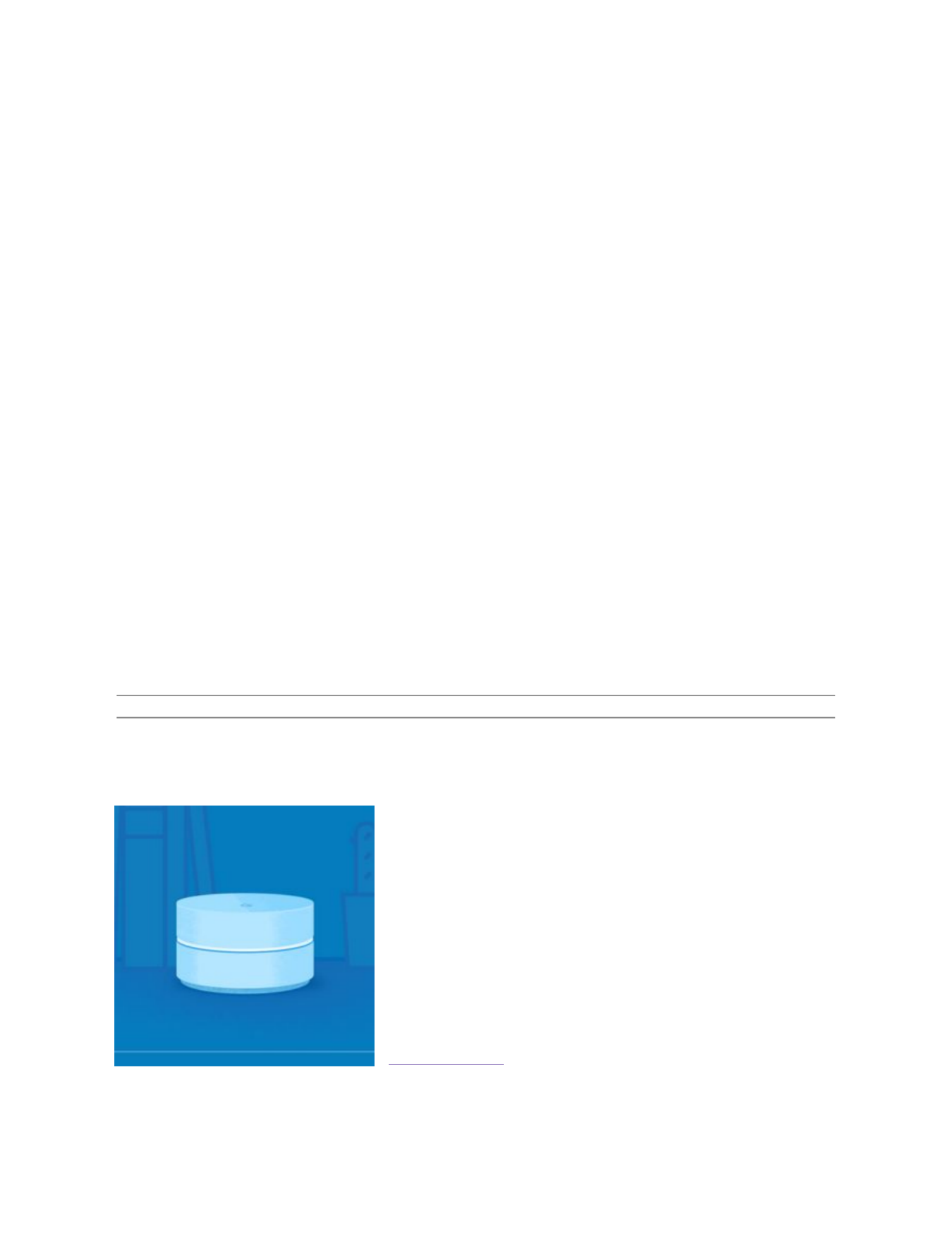
Google Wifi instellen
Laten we beginnen met de instelling van je nieuwe Wifi-systeem. Dit heb je nodig om aan de slag te
gaan:
Google Wifi-punt(en)
Google-account
Google Wifi-app voor Android 4 en hoger of iOS 9 en hoger
Breedbandaansluiting
Modem (Opmerking: Het Google Wifi-punt is geen modem. Je moet het met een
Ethernet-kabel aansluiten op een modem om het te kunnen gebruiken. Dit kan een
zelfstandige modem zijn of een combinatieapparaat met modem en router dat je hebt
ontvangen van je internetprovider. Heb je geen modem? In sommige
appartementsgebouwen en studentenflats heb je geen modem nodig voor
breedbandverbindingen. Als dit het geval is, kun je je Google Wifi-punt rechtstreeks
aansluiten op de Ethernet-poort in de muur.)
Ethernet-kabel voor het primaire Wifi-punt (meegeleverd)
Stroomadapter voor elk Wifi-punt (meegeleverd)
Opmerking: We raden je ten zeerste aan Google Wifi te kopen in het land waar je het product gaat
gebruiken. Omdat de regelgeving voor draadloze producten per land verschilt, kunnen er
compatibiliteitsproblemen optreden als je wifi-apparaten naar een ander land verplaatst en Google
kan hiervoor geen ondersteuning bieden. Als je een mesh-netwerk instelt, raden we aan al je
Wifi-punten in hetzelfde land te kopen.
Stap 1: Een plek vinden voor je Wifi-punt
Je primaire Wifi-punt moet op een modem worden
aangesloten. Afhankelijk van de lengte van de Ethernet- en
stroomkabels, kan dit een beperking vormen voor waar je
het punt kunt plaatsen.
Plaats je Wifi-punt indien mogelijk duidelijk in het zicht,
zoals op een plank of op een tv-meubel. Een centrale
locatie op ooghoogte is ideaal.
Meer informatie over waar je je Wifi-punt het best kunt
plaatsen.

Stap 2: Je primaire Wifi-punt aansluiten
1. Sluit de meegeleverde Ethernet-kabel aan op de
WAN-poort [ ] van je Google Wifi-punt. Sluit het andere
uiteinde aan op de modem.
2. Sluit het Google Wifi-punt aan op een
stopcontact. Het lampje knippert langzaam blauw om aan
te geven dat het apparaat stroom krijgt en gereed is om te
worden ingesteld.
3. Plaats het Wifi-punt duidelijk in het zicht. Je
krijgt het beste signaal als het punt in een open ruimte
staat, bijvoorbeeld op een plank of op een tv-meubel.
Weet je niet goed waar je je Wifi-punt moet neerzetten?
Stap 3: De Google Wifi-app downloaden
Download de Google Wifi-app op je mobiele Android- of
iOS-apparaat. (Opmerking:De app is uitsluitend geschikt
voor Android 4 en hoger of iOS 9 en hoger.)
1. Open de app en lees de servicevoorwaarden en
het privacybeleid. Verwijder het vinkje uit het selectievakje
als je niet wilt dat anonieme gebruiksstatistieken en
crashrapporten worden gedeeld om Google Wifi te
verbeteren. Tik vervolgens op Aan de slag.
2. Log in op je Google-account.
Stap 4: Je Google Wifi-punt vinden en verbinding maken

Open de Google Wifi-app en volg de
instructies voor het maken van een
internetverbinding.
De QR-code scannen
De app zoekt automatisch naar je
Wifi-punt. Als je ernaar wordt gevraagd,
richt je de camera van je telefoon op de
QR-code aan de onderkant van je
Wifi-punt. Hierdoor wordt je telefoon
automatisch verbonden met het Google
Wifi-punt.
Opmerking: Als de QR-code ontbreekt
of als je de QR-code niet kunt scannen,
kun je de code handmatig zoeken en
invoeren.
Stap 5: De locatie van je Wifi-punt kiezen in de app
Produktspezifikationen
| Marke: | Nest |
| Kategorie: | Router |
| Modell: | Wifi |
Brauchst du Hilfe?
Wenn Sie Hilfe mit Nest Wifi benötigen, stellen Sie unten eine Frage und andere Benutzer werden Ihnen antworten
Bedienungsanleitung Router Nest

22 Juli 2024

27 April 2023
Bedienungsanleitung Router
- Router Acer
- Router Anker
- Router Apple
- Router Approx
- Router Asus
- Router Belkin
- Router BenQ
- Router Exibel
- Router Gembird
- Router Gigabyte
- Router Hama
- Router HP
- Router LogiLink
- Router Manhattan
- Router Medion
- Router Sweex
- Router Trust
- Router Clas Ohlson
- Router Cotech
- Router Makita
- Router Roland
- Router ZyXEL
- Router Bosch
- Router Alfa
- Router Siemens
- Router Buffalo
- Router TechniSat
- Router Allnet
- Router Devolo
- Router Eminent
- Router Linksys
- Router Netgear
- Router Telekom
- Router König
- Router Renkforce
- Router Thomson
- Router Black And Decker
- Router Skil
- Router Kenwood
- Router Schneider
- Router DeWalt
- Router Einhell
- Router Festool
- Router Topcom
- Router Nilox
- Router Motorola
- Router Nokia
- Router Vivanco
- Router Xiaomi
- Router EZVIZ
- Router Hikoki
- Router Hitachi
- Router Strong
- Router TCL
- Router Metabo
- Router Zoom
- Router Güde
- Router Netis
- Router Aruba
- Router Lindy
- Router Thrustmaster
- Router MSI
- Router Mercusys
- Router Razer
- Router TRENDnet
- Router Sagem
- Router Sigma
- Router Western Digital
- Router AVM
- Router Milan
- Router Zebra
- Router EnVivo
- Router TP-Link
- Router Kathrein
- Router Silverline
- Router Holzmann
- Router Alcatel
- Router Vtech
- Router Black Box
- Router Techly
- Router Barco
- Router Hercules
- Router Milwaukee
- Router Toolcraft
- Router Huawei
- Router JUNG
- Router Edimax
- Router DrayTek
- Router Eumex
- Router Technicolor
- Router Totolink
- Router Kogan
- Router Peak
- Router Sagemcom
- Router Conceptronic
- Router D-Link
- Router T-Mobile
- Router I-Tec
- Router QNAP
- Router Icidu
- Router Vodafone
- Router Powerplus
- Router Digitus
- Router Lancom
- Router LevelOne
- Router Beafon
- Router Phicomm
- Router ZTE
- Router Cisco
- Router Sonos
- Router Tenda
- Router Kasda
- Router Foscam
- Router Ubiquiti Networks
- Router Synology
- Router Kopul
- Router Kramer
- Router Intellinet
- Router Asrock
- Router AJA
- Router Hikvision
- Router Patton
- Router Nexxt
- Router Planet
- Router AT&T
- Router EnGenius
- Router Mikrotik
- Router Teltonika
- Router Porter-Cable
- Router Google
- Router Comtrend
- Router Davolink
- Router Digi
- Router Digiconnect
- Router KPN
- Router Leoxsys
- Router Media-tech
- Router Mercku
- Router On Networks
- Router PENTAGRAM
- Router Proximus
- Router Sitecom
- Router SMC
- Router T-com
- Router Tele 2
- Router Telstra
- Router Ubee
- Router United Telecom
- Router UPC
- Router Verizon
- Router Wintec
- Router Wisetiger
- Router Zolid
- Router Vimar
- Router Cudy
- Router Siig
- Router Moxa
- Router RGBlink
- Router Iogear
- Router StarTech.com
- Router Kraun
- Router AirLive
- Router Smart-AVI
- Router Dahua Technology
- Router ModeCom
- Router Gefen
- Router Atlantis Land
- Router BT
- Router Cradlepoint
- Router Multitech
- Router Arris
- Router ATen
- Router KanexPro
- Router SPL
- Router Advantech
- Router RAVPower
- Router Digicom
- Router Juniper
- Router BZBGear
- Router Brickcom
- Router 3Com
- Router Kiloview
- Router B&B Electronics
- Router Eero
- Router Atlona
- Router Xantech
- Router WyreStorm
- Router AVMATRIX
- Router Alfatron
- Router Key Digital
- Router Rosewill
- Router HiRO
- Router Ocean Matrix
- Router Hamlet
- Router AVPro Edge
- Router Blustream
- Router Dovado
- Router Readynet
- Router Accelerated
- Router Mach Power
- Router ComNet
- Router MuxLab
- Router EXSYS
- Router Avenview
- Router Netcomm
- Router Allied Telesis
- Router A-NeuVideo
- Router Sixnet
- Router OneAccess
- Router Hawking Technologies
- Router Cambium Networks
- Router Lantronix
- Router Sabrent
- Router F-Secure
- Router Keewifi
- Router Shinybow
- Router Starlink
- Router Keenetic
- Router Lumantek
- Router Actiontec
- Router Billion
- Router LTS
- Router Intelix
- Router Arcadyan
- Router 7inova
- Router Nexaira
- Router FSR
- Router Amped Wireless
- Router Ruckus Wireless
- Router Premiertek
- Router GL.iNet
- Router Edgewater
- Router Milesight
- Router PulseAudio
- Router Predator
- Router Comprehensive
- Router Digitalinx
- Router Luxul
- Router Silentwind
- Router Keezel
Neueste Bedienungsanleitung für -Kategorien-

3 Dezember 2024

2 Dezember 2024

2 Dezember 2024

2 Dezember 2024

2 Dezember 2024

1 Dezember 2024

1 Dezember 2024

30 November 2024

29 November 2024

26 November 2024